Уведомления о новых электронных сообщениях имеют наибольший смысл и полезны, когда мы сохраняем порядок в почтовом ящике. Однако, если на Android у вас есть подключенная учетная запись Gmail, для которой несколько или несколько десятков сообщений приходят каждый день с различными типами подписки, рекламными объявлениями или уведомлениями, вскоре звук нового сообщения приведет нас в третий раз.
Конечно, вы можете полностью удалить свою учетную запись электронной почты из приложения Gmail на Android, но тогда мы не сможем проверить вашу электронную почту даже вручную. Лучше просто отключить уведомления о новых сообщениях и время от времени проверять вручную, если в нашем аккаунте есть новое письмо.
Мы вводим настройки в Gmail
Чтобы отключить Gmail и отключить уведомления, запустите приложение Gmail на смартфоне и перейдите к настройкам. Мы сделаем это, вытащив меню и выбрав опцию «Настройки».
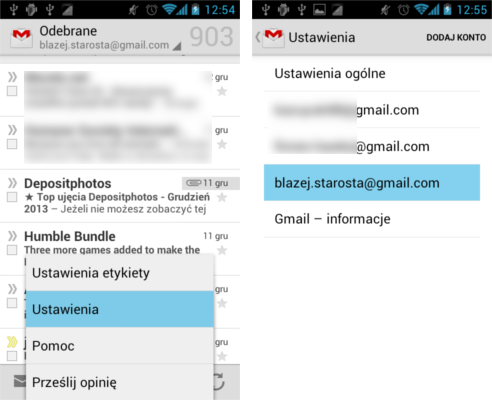
Отобразится список учетных записей, которые мы синхронизировали с Gmail на Android. Мы касаемся выбранной учетной записи и переходим к ее предпочтениям.
Отключить уведомления полностью
Если вы не хотите видеть какие-либо уведомления, а не звук или текст, просто снимите отметку с пункта «Уведомления по электронной почте».
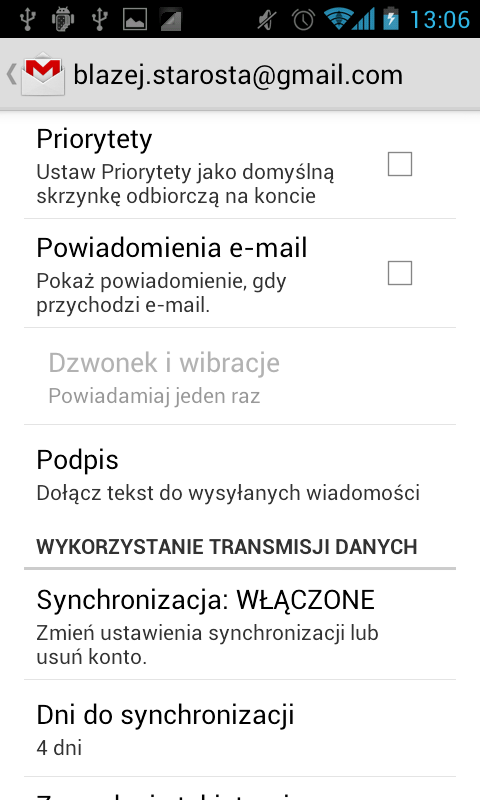
С этого момента нам нужно вручную ввести приложение Gmail и самостоятельно проверить новые сообщения.
Отключить звуковые уведомления
Однако, если вы предпочитаете оставлять информацию о новом сообщении, которое все еще отображается в строке состояния, мы можем отключить звук. Тогда смартфон или планшет не будут раздражать нас непрерывными звуками, и мы все равно поймем, произошло ли что-то новое.
Если вы хотите отключить звук самостоятельно, оставьте выбранную опцию «Уведомления электронной почты», а затем выберите «Белл и вибрация» ниже. Здесь мы также оставляем включенную опцию «Уведомления по электронной почте» и касаемся пункта «Мелодия», чтобы определить звук.
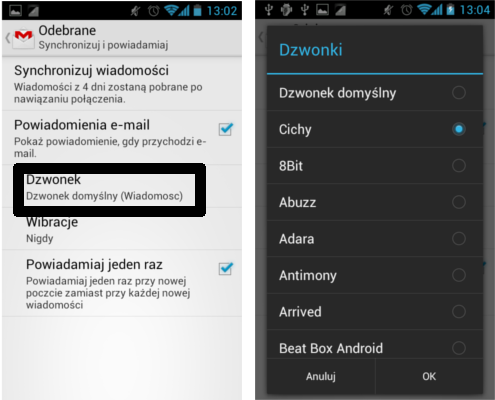
Появится новое окно со списком мелодий звонка на нашем телефоне. Теперь просто выберите «Без звука» в качестве сигнала уведомления, и все готово. У нас по-прежнему будет информация о новых сообщениях в баре, но наш смартфон не будет говорить каждый раз, когда мы получаем сообщение на почтовом отделении.





